2 måder at konvertere Word til PDF nemt uden at installere speciel software!
De mest populære dokumentfilformater er PDF og docx (ordformat). Begge disse dokumentformater er bestemt ofte, du ser, især for dem af jer, der stadig er i skole / college.
Tidligere fik jeg ofte at vide af min lærerlaver skolearbejde gennem ord, som derefter skal sendes til min lærers e-mail. Ikke sjældent fortalte han os også at samle de opgaver, der blev givet i PDF-format (skønt sjældent).
Når du skriver, redigerer og tilføjer billederog lignende, folk gør det oftere gennem kontorets ord. Hvis de indsendte opgaver nu skal være i PDF-format, skal de bare konvertere dem til PDF. Spørgsmålet er, hvordan ændrer du Word til PDF?
Sådan ændres Word til PDF uden at være kompliceret
For hvordan man ændrer ordet til PDF er faktisk megetdet er let, selv vi behøver ikke at bruge særlig software til at gøre det. Du kan konvertere det direkte via office word. I den følgende artikel vil jeg imidlertid forklare 2 måder at konvertere Word til PDF, det første gennem selve kontordordet og det andet ved hjælp af onlineværktøjer.
1. Konverter direkte fra Office Word
Sådan ændres ord til PDF først er kunkan bruges til 2007-version af Office Word og nyere. Jeg tror, at folk sjældent bruger 2003, fordi det er meget gammel skole. I øjeblikket er 2016-versionen kommet ud, men dem, der er ret populære, er 2007-, 2010- og 2013-versionerne.
Office 2007-brugere (versioner af 2007 og derover behøver ikke være det), skal du først installere Microsoft Gem som PDF eller XPS tilføjelse at du kan download her, Hvis det er blevet downloadet og installeret, skal du se de næste trin nedenfor:
- Klik på fanen fil eller Microsoft Office-logoet (for kontorbrugere 2007) placeret øverst til venstre.
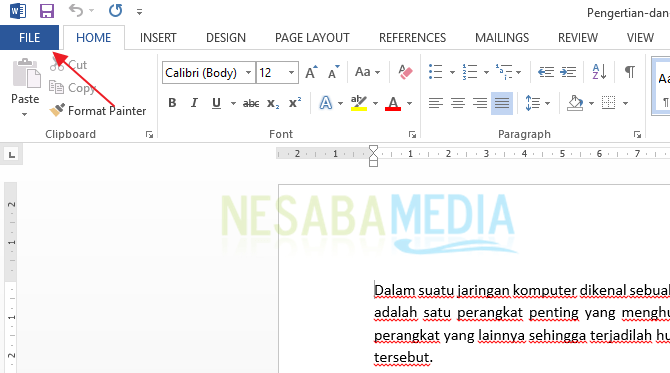
- Vælg derefter Gem som.

- Vælg den ønskede filplacering. I kolonnen Filnavn, give et navn til din PDF-fil. Og glem ikke, i kolonnen Gem som type, vælg PDF (ikke andre). Kontroller indstillingerne Åbn fil efter offentliggørelse hvis du vil have filen åbnet automatisk efter konvertering af den til en PDF (ikke kontrol er OK). Vælg derefter Gem, Vent et par minutter på konverteringsprocessen (jo større filstørrelse, jo længere).

- Som du kan se på billedet herunder, er min ordfil konverteret til PDF.

2. Konverter Word til PDF med Online-værktøjet
Faktisk inkluderer metoden ovenfor metodendet mest enkle og praktiske, nok gennem selve ordapplikationen. Alligevel er der andre måder, der også er lidt enklere, men som kræver en internetforbindelse, som bruger et online-værktøj. Tjek nedenfor:
- besøg følgende link.
- Klik på knappen Vælg WORD-fil at uploade den ordfil, du vil konvertere til PDF.

- Klik derefter på knappen KONVERTER TIL PDF.

- Vent indtil konverteringsprocessen er afsluttet. Længden af tid afhænger af størrelsen på din ordfil.
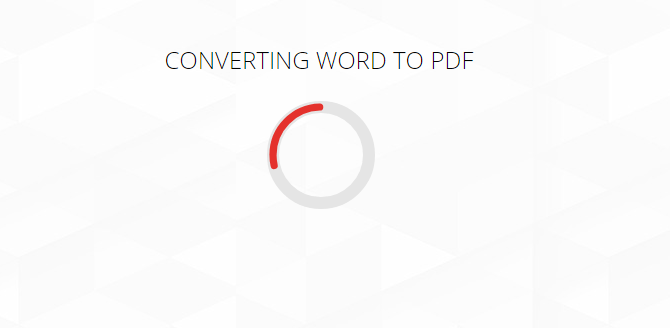
- Den fil, der konverterer word til PDF, downloades automatisk. Hvis det ikke er blevet downloadet automatisk, kan du downloade det igen ved at klikke på knappen Download PDF.

Jeg bruger personligt den første metode oftere, fordi den er mere enkel og praktisk. Alligevel har du ret til at bruge den metode, du kan lide, hvad enten det er den første eller anden måde.
Å ja, sørg for, at du også læser min anden artikel (stadig relateret til PDF), som handler om, hvordan man komprimerer PDF-filer, så størrelsen ikke er for stor.
Hvis du har spørgsmål om, hvordan du ændrer ord til PDF, kan du stille dem gennem kommentarfeltet nedenfor. Hvis du har fritid, vil jeg bestemt svare på dit spørgsmål. Tak!








